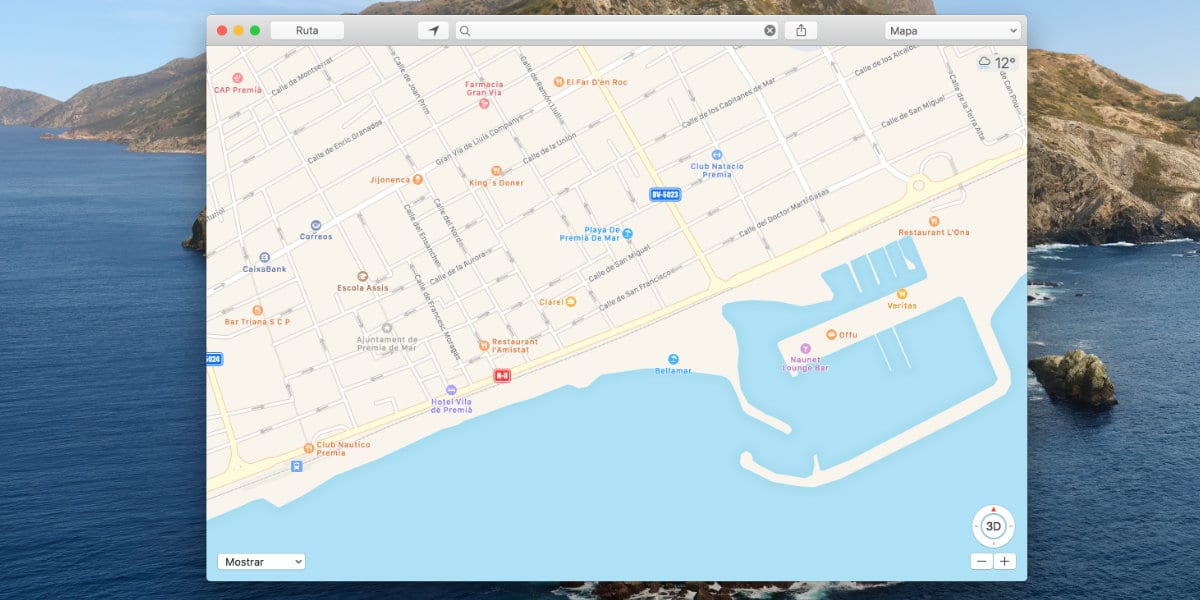
우리는 모두 여러 번 해왔습니다. 현재 위치 인 경우 WhatsApp에서 직접 보낼 수 있습니다. 원하는 것이 특정 장소를 표시하는 것이라면 iPhone을 가져와지도에서 위치를 찾고 이미지를 캡처하고 가장 초라한 방법으로 손가락으로 원을 그려 장소를 표시하고 당신은 캡처를 보냅니다.
이 시스템은 동료, 형제 또는 Mercadona의 사촌에게 위치를 보내는 데 사용됩니다. 그러나 프레젠테이션, 기사에 삽입하거나 클라이언트에게 이메일로 보내려면 Mac에 앉아서 전문 계획의 PDF. 어떻게하면 남자처럼 보이게 하는지를 보여드립니다.
여러 번 특정 위치를 보내야합니다. Mac에서 전문가 용 PDF를 쉽게 만들어 기사, 프레젠테이션 또는 메일에 삽입 할 수 있습니다.
위치 찾기
Mac에서지도 애플리케이션을 열고 장소를 찾습니다. 오른쪽 상단에 표시 할지도 유형을 선택할 수 있습니다. 선택 지도, 대중 교통또는 위성. 원하는 경우 오른쪽 하단의 확대 / 축소를 사용하고보기, 2D 또는 3D를 사용합니다.

원하는지도를 이미 가지고 있고 캡처하려면 아카이브, 수출 PDF로, 이름을 지정하고 원하는 위치에 저장합니다.
PDF지도 표시
Finder로 새 PDF를 저장 한 폴더를 엽니 다. 그것에, 오른쪽 버튼을 클릭하고 로 열기 선택 미리보기. 여기에서 원하는대로지도를 편집 할 수 있습니다.
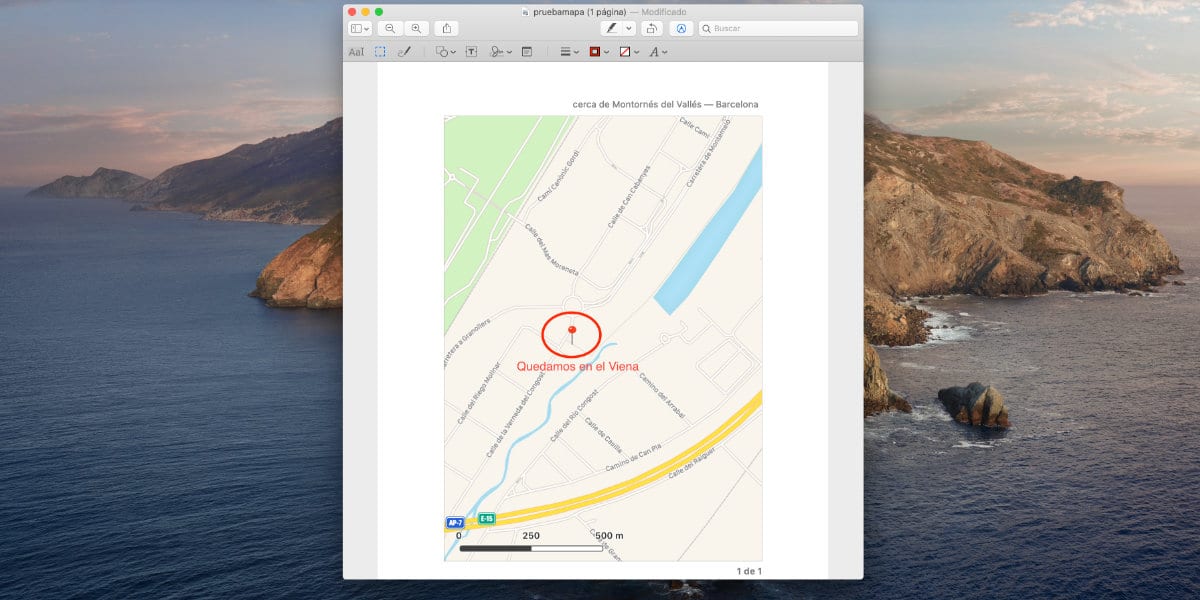
도구 모음에서 마크 업을 클릭합니다. 여기에서 사용할 수 있습니다. formas 장소, 텍스트 상자를 둘러싸고 메모, 화살표, 선 등을 만듭니다. 가장 좋아하는 색상으로. 원하는대로 낙서를 마쳤 으면 미리보기를 닫으면 모든 표시가 저장됩니다.
완료되면 보내거나 다른 것처럼 사용할 수 있습니다. PDF. 매우 전문적인 방법으로 위치를 보내는 매우 간단한 방법입니다.